Cómo usar la función SI en Excel

El operador IF de Excel le permite realizar diferentes operaciones en las celdas de la hoja de cálculo dependiendo de si las condiciones en otras celdas son lógicamente verdaderas o falsas. El operador solo puede comparar dos valores, pero el usuario puede anidar más de un IF en un cálculo para realizar pasos más complejos. Se utilizan los símbolos habituales de comparación matemática:=, <, <=,>,>=, <>. La función se puede utilizar para escribir valores específicos o texto en celdas o incluso realizar cálculos. Un ejemplo hipotético en los pasos ilustra la utilidad de esta capacidad.
Paso 1
Cree una hoja de cálculo simple para rastrear el uso diario del teléfono celular para dos personas. Encabeza la primera columna "A" para el empleado A y la segunda columna "B" para el empleado B. Haz un encabezado para la columna C que diga "Advertencia", un encabezado para la columna D con la etiqueta "A Reembolso". Dé formato a esta columna como moneda. Etiquete la columna E como "Problema". Se podría hacer una columna similar para el reembolso de B.
Paso 2
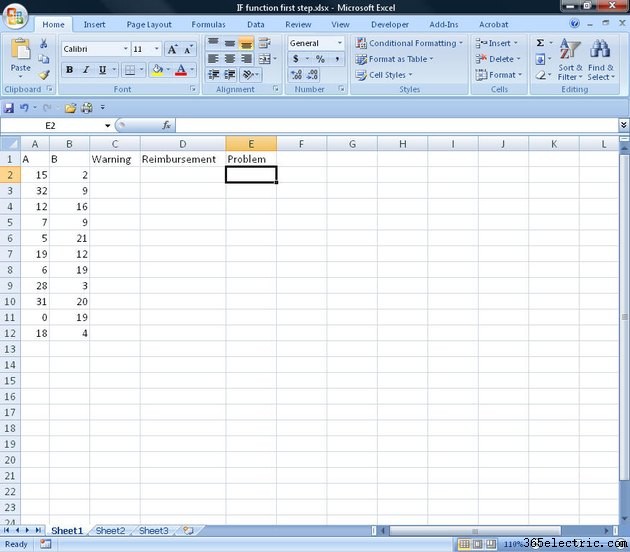
Ingrese números aleatorios de minutos en cada columna comenzando con la celda A2 y B2 durante 10 días. Haga que una de las celdas de la columna A sea igual a cero.
Paso 3
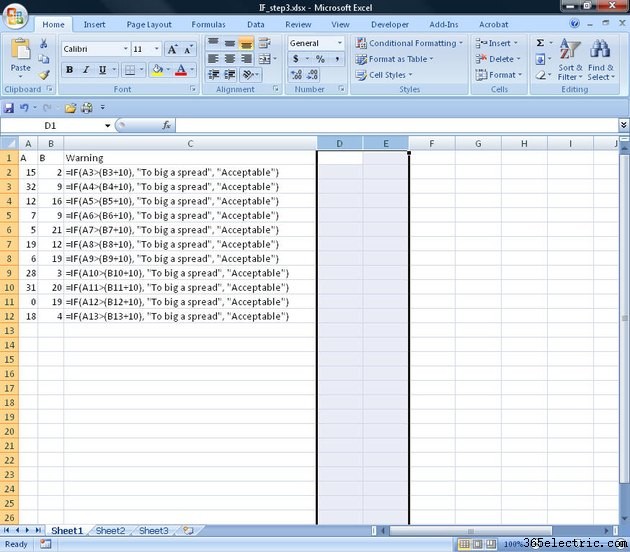
Cree una prueba lógica en la celda C2 que diga "=IF(A3>(B3+10), "To big a spread", "Aceptable"). Copie esta fórmula hasta las próximas nueve celdas a continuación. Si el Empleado A usó un teléfono celular 10 minutos más que el Empleado B, el de confianza, este día se marcará para verificación. Si no, el día se etiqueta como "Aceptable". En la práctica real, se pueden ingresar más valores diarios y repetir la fórmula, ahorrando comparaciones aritméticas manuales de una columna a otra.
Paso 4
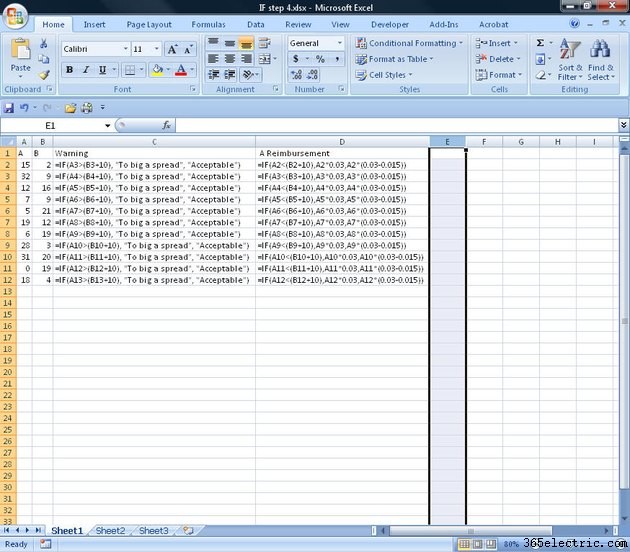
Realice una nueva prueba lógica en la celda D2. Ingrese la fórmula "=IF(A2<(B2+10),A2_.03,A2_(.03-.0015))". Copie esta fórmula hasta las próximas nueve celdas de esta columna. Esto crea una distinción entre si el Empleado A se mantiene dentro de la diferencia aceptable del Empleado B, en cuyo caso se reembolsa al primer empleado a $0,03 por minuto, de lo contrario se realiza un ajuste de 1,5 centavos.
Paso 5
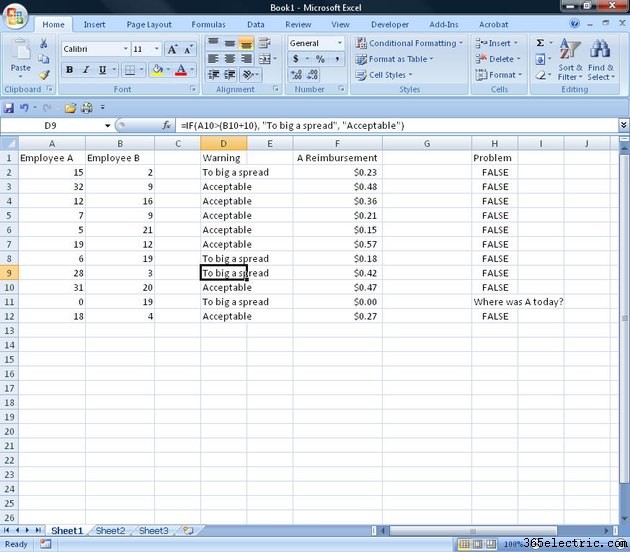
Ponga una última prueba en la celda E2 que lea "=SI(A2<1),SI(B2>=1,"¿Dónde estuvo A hoy?")).Copie esta fórmula en las próximas nueve celdas a continuación. El resultado es que si A no usó un teléfono celular en un día, pero B sí, marque esto con una pregunta. Si ninguno de los dos usó celular, tal vez fue un feriado. De lo contrario, no haga nada, en cuyo caso la fórmula ingresará la palabra "FALSO". Esto es por defecto, por lo que la fórmula no necesita contener un segundo resultado.
Advertencia
No use comas dentro de los valores o la fórmula no funcionará como se esperaba. Ingrese números de cuatro o más dígitos, como 1280 como 1280. Preste mucha atención a la cantidad requerida de paréntesis y agrupe las pruebas que involucran más de una celda o valor entre paréntesis, como en el paso 3.
- ·Cómo utilizar el GPS en mi teléfono LG celular
- ·Cómo utilizar Wi -Fi en el celular
- ·Cómo saltar a una celda en Excel
- ·Cómo usar un teléfono celular en las Bahamas
- ·Cómo usar la función Menos en Excel
- ·Cómo utilizar un valor de celda como referencia en Excel
- ·Cómo usar el GPS en mi teléfono celular LG
- ·Cómo usar Ingresar en la misma columna en Excel
